6 Melhores Rippers de DVD Grátis para Mac 2025 (Sem Marca de Água)
 87
87
 0
0
Com o crescimento acelerado dos serviços de streaming, é o momento ideal para usar um ripper de DVD e digitalizar suas coleções.
A boa notícia é que existem muitos rippers de DVD gratuitos disponíveis para Mac. Alguns deles oferecem quase todos os recursos de softwares pagos, mas sem nenhum custo.
Mas sabemos que extrair um DVD pode ser uma tarefa demorada. Você não quer um ripper de DVD gratuito para Mac que não seja confiável e faça isso:
- Encher o saco de você com anúncios indesejados
- Copiar um DVD com qualidade ruim, como em 480p ou pior
- Adicionar uma marca de água no vídeo de saída
Abaixo você encontra os melhores rippers de DVD gratuitos para Mac que encontramos e que são seguros, sem marcas de Água ou outros limites. Usamos todos esses programas e nossos favoritos são o Cisdem Ripper de DVD for Mac, o HandBrake e o MakeMKV.
 Cisdem Video Converter
Cisdem Video Converter
Melhor Ripper de DVD para Mac (suporta DVD com DRM)
- Copiar o disco de DVD para MP4/HD MP4/HEVC MP4, MOV, AVI MKV, M4V, etc.
- Extrai o áudio do DVD para MP3, AAC, AC3, WMA, WAV, FLAC, etc.
- Converte DVDs em predefinições para iPhone, iPad, HUAWEI, MI, PS5, etc.
- Pode também copiar Blu-ray, pasta VIDEO_TS, pasta BDMV e ISO para formatos digitais
- Ignora códigos regionais, CSS, títulos falsos da Disney e outras proteções de cópia de DVD
- Faz o rip de filmes em DVD com elevada qualidade e tamanho de arquivo ideal
- Converte arquivos vídeo e áudio entre mais de 600 formatos digitais
- Baixa vídeos/músicas de mais de 1000 sites, incluindo o YouTube.com
- Corrige ou extrai qualquer parte do vídeo ou áudio dos DVDs
- Adiciona legendas externas, efeitos e une vídeos em DVD
- Configurações avançadas para alterar o codec do arquivo de saída, a qualidade, a taxa de bits, etc.
- Permite assistir filmes em DVD através do player de vídeo integrado
- Velocidade 47X mais rápida em tempo real
 Baixar Grátis
Baixar GrátisEstatísticas de Teste do Ripper de DVD para Mac
|
Número de Rippers de DVD que testámos no Mac |
16 |
|---|---|
|
Quanto tempo demorámos para fazer e examinar o Rippers de DVD |
2 meses |
|
Tipo de DVD que testámos |
DVD doméstico, CSS, DVDs com bloqueio de região, DVD da Disney, DVDs japoneses, DVDs antigos e novos |
|
Dispositivo em que testámos a qualidade do DVD de saída |
Mac, MacBook, iPhone, Android, HDTV, iPad, Xbox One S |
8 Dicas Para Você Escolher O Melhor Ripper de DVD Gratuito Para Mac
Existem muitas opções de softwares gratuitos para ripar DVDs no Mac disponíveis no mercado. Todos eles compartilham uma vantagem principal: permitem que você extraia DVDs sem custo. Contudo, isso não é suficiente, e há outros fatores a serem considerados ao escolher um ripper de DVD gratuito para Mac. Abaixo, separei algumas dicas para servir de referência.
1. Ripar DVD Protegido Contra Cópia - Agora que muitos DVDs são protegidos contra cópia, a capacidade de ignorar essa barreira é um fator importante.
2. Suporte para Blu-ray - O melhor é ter um programa que possa extrair arquivos digitais de discos Blu-ray. No final de dezembro de 2023, a receita dos discos Blu-ray era de $21.91 milhões.

3. Velocidade de Extração de DVD - Os vídeos em DVD são de grande dimensão e você precisa gastar algum tempo para convertê-los. Usando um ripper de DVD gratuito para Mac muito rápido, você economizará muito tempo.
4. Qualidade de Output – É ótimo assistir vídeos de alta definição. Caso contrário, não só prejudica usa visão, mas aqueles pixéis também serão bem chatos.
5. Formato Suportado - O formato de saída compatível com o seu dispositivo de reprodução digital é outro fator importante. Quanto mais opções de output tiver, melhor será o ripper de DVD.
6. Mais Recursos de Personalização – Melhor é ainda se um ripper de DVD gratuito permitir que você configure os parâmetros de ouput e edite vídeos em DVD antes de os extrair.
7. Simples - Um bom ripper de DVD para Macintosh também deve ser simples de configurar e usar e não atrapalhar seu trabalho.
8. Compatibilidade com o macOS - Como estamos extraindo DVD para Mac, o suporte para os novos Macs macOS Sequoia e M1/2/3 também é muito importante.
A lista: Top 6 de Rippers de DVD Grátis para Mac (Atualizado em Fevereiro de 2025)
#1 HandBrake
Plataforma OS: A versão atual 1.7.3 é compatível com o macOS 10.13 ou acima. macOS Sequoia incluído.
Tipo de DVD compatível: DVD Cseiro, pasta VIDEO_TS, Blu-ray
Marca de Água: Não
Funcionalidades Grátis: Ripar DVD, converter entre arquivos vídeo e áudio.
O HandBrake é um transcodificador de vídeo de código aberto amplamente reconhecido. É o ripper de DVD gratuito mais popular para Mac e Windows, desenvolvido por Eric Petit com o objetivo inicial de facilitar a extração de filmes de DVDs.
Atualmente, o HandBrake permite copiar DVDs não protegidos e Blu-rays para formatos MP4 e MKV, além de oferecer predefinições para dispositivos universais como iPhone, iPod e Apple TV (3/4). Contudo, este ripper gratuito para Mac só gera arquivos nos formatos MP4 ou MKV. Se você precisar converter o vídeo extraído para outros formatos, como AVI, MOV ou MPEG, o HandBrake não será útil.
A velocidade de extração depende do tamanho do arquivo. Para arquivos menores, o processo é rápido, mas arquivos maiores podem levar mais tempo. A qualidade final é satisfatória; se você não estiver com pressa para obter o vídeo convertido, vale a pena utilizá-lo.

As Funcionalides que fazem do Handbrake o melhor Ripper de DVD gratuito da lista
1. Conversor de vídeo e ripper de DVD gratuito e open source.
2. Suporte para várias plataformas (Windows, Mac e Linux)
3. Suporte para conversão de fontes de DVD e Bluray.
4. Com a ajuda da libdvdcss, o handbrake também pode extrair DVDs protegidos contra cópia.
5. Ainda que seja totalmente grátis, recebe updates grátis em uma frequência relativamente alta.
O que você deve esperar ao usar o Handbrake para extrair um DVD?
Quando você extrai filmes de DVDs, o HandBrake recodifica o vídeo em AVC, resultando em arquivos menores, mas isso também implica uma perda de qualidade. Portanto, se você deseja uma cópia exata 1:1 do DVD, o HandBrake pode não ser a melhor opção.
Se você encontrar mensagens de erro como “nenhuma fonte ou títulos válidos encontrados” ao usar o HandBrake, isso indica que o DVD está protegido por CSS ou por um código de região.
Mesmo com a libdvdcss, o HandBrake só consegue lidar com codificações básicas de DVD. Em casos de proteções complexas contra cópias, você pode descobrir que ele não conseguirá extrair o conteúdo ou que o áudio e o vídeo convertidos frequentemente ficam fora de sincronia.
Quanto à velocidade de extração de DVDs, observamos que, em um computador comum, a extração de um disco de DVD de 3 horas no Mac leva cerca de 45 minutos, resultando em um arquivo de 2,2 GB. Contudo, para DVDs protegidos contra cópias, o processo pode ser significativamente mais lento.
Como usar o HandBrake para extrair DVD gratuitamente:
1. Basta baixar o handbrake totalmente grátis em https://handbrake.fr/
2. Escolha a plataforma de que você precisa, e aqui nós vamos selecionar o macOS.
3. Siga o guia detalhado aqui para extrair o DVD com o Handbrake.
#2 MakeMKV
Plataforma OS: Mac OS X 10.7 ou acima. macOS Sequoia incluído.
Tipos de DVD: Discos de DVD feitos em casa/cópia protegida, Blu-ray
Marca de Água: Não
Funcionalidades Grátis: Ripar DVD caseiro ou protegido contra cópia para MKV.
Para os usuários que desejam ripar filmes em DVD gratuitamente e que valorizam a qualidade original, o MakeMKV é a melhor opção disponível. Além disso, ele oferece uma velocidade de extração bastante rápida.
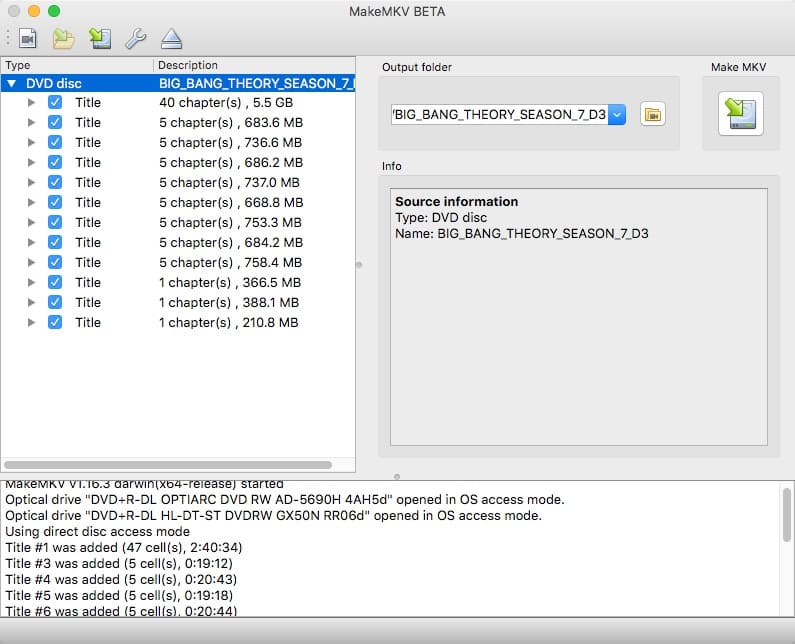
As melhores coisas do MakeMKV
1. É compatível com discos DVD e Blu-ray.
2. Suporta a extração de DVDs protegidos contra cópia.
3. Disponível para Windows, Mac e Linux.
O que você deve esperar ao usar o MakeMKV para extrair DVD?
Como o próprio nome indica, o MakeMKV é projetado exclusivamente para ripar DVDs para o formato MKV, que não é compatível com a maioria dos softwares para Mac, como QuickTime e iMovie.
O MakeMKV é o melhor software gratuito para extrair DVDs enquanto mantém a qualidade 1:1. Contudo, isso resulta em arquivos muito grandes, então esteja preparado para precisar de bastante espaço de armazenamento. Nesse caso, sugerimos utilizar um serviço de armazenamento em nuvem.
Além disso, o MakeMKV não oferece suporte para edição ou ajustes nos vídeos extraídos.
Como usar o MakeMKV gratuitamente:
Baixe o MakeMKV em: https://www.makemkv.com/, é bem intuitivo. Você coloca o disco, processa-o e salva no formato MKV.
#3 VLC
Plataforma OS: Mac OS X 10.7.5 ou acima. macOS Sequoia incluído.
Tipos de DVD: Caseiro
Marca de Água: Não
Funcionalidades Grátis: Ripar DVD caseiro, pasta VIDEO_TS/BDMV.
O VLC, conhecido reprodutor de mídia que você provavelmente já tem instalado no Mac, possui um recurso oculto para extração de DVDs. Ele funciona bem em sistemas como Mac, Windows, Android e Ubuntu.
Este aplicativo gratuito permite que você extraia facilmente um único título de DVD para diversos formatos, incluindo MP4, AVI, MOV, TS, VOB, MPG, OGM, ASF e RAW. Além disso, oferece opções de transcodificação que ajudam a ajustar o codec, a escala, a taxa de bits e o canal de áudio. Embora o processo de uso do VLC para extrair DVDs possa ser um pouco complicado, é possível encontrar vários tutoriais no YouTube.
Porém, vale lembrar que essa funcionalidade é apenas uma subfunção do VLC e não é especificamente dedicada à extração de filmes em DVD. Ele não consegue processar vídeos, pastas de DVD ou imagens ISO em lotes e não consegue superar nenhum tipo de DRM presente nos DVDs. Além disso, é importante aceitar que usar o VLC para essa finalidade pode resultar em degradação da qualidade do vídeo.

#4 MacX DVD Ripper Mac Edição Grátis
Plataforma OS: Mac OS X 10.6 a 10.14
Tipos de DVD: Discos de DVD feitos Caseiros/Protegidos por Cópia
Marca de Água: Não
Funcionalidades Grátis: Ripar DVD caseiro.
O MacX oferece um ripper de DVD gratuito para usuários de Mac. A versão gratuita permite ripar filmes em DVD para os formatos MP4, MOV, M4V, MP3, AAC, AC3, Apple TV e iTunes.
Contudo, em comparação com a versão paga, ela não consegue fazer backup e extrair DVDs mais recentes que estão protegidos contra cópia, nem extrair DVDs para dispositivos importantes como iPad Pro, iPhone (15/Pro/Max), Android, Samsung Galaxy S series, HTC, PS5, entre outros.
Se você consegue lidar com os formatos de saída limitados e a velocidade insatisfatória, esse ripper de DVD gratuito para Mac pode ser uma boa opção. De qualquer forma, ele atende às suas necessidades básicas de extração de DVDs.
Nota: MacX parece ter parado de atualizar e promover a versão gratuita do Ripper de DVD. O link para download no site oficial foi substituído pela versão paga, MacX Ripper de DVD Pro. Contudo, você ainda pode encontrar a versão gratuita em alguns sites de download de aplicativos, como softonic.com e download3k.com. Como se trata de um aplicativo de 32 bits, ele não pode ser instalado no macOS Catalina ou em versões mais recentes.

#5 ffmpegX
Plataforma OS: OS X 10.7 Lion a 10.14 Mojave
Tipos de DVD: Caseiro
Marca de Água: Não
Funcionalidades Grátis: Ripar DVD caseiro.
O ffmpegX é um ripper de DVD gratuito e de código aberto para Mac. Originalmente desenvolvido para Linux, ele pode ser compilado na maioria dos sistemas operacionais, incluindo Mac OS X, Microsoft Windows e AmigaOS. Esse projeto é bastante experimental e voltado para desenvolvedores.
O ffmpegX suporta os formatos mais comuns, exceto vídeos em HD. De acordo com avaliações de usuários, a qualidade de saída não é muito ruim. Contudo, os componentes mpeg2enc (codificador e multiplexador MPEG-2), mencorder (codificador MPEG-4 com suporte a legendas) e myplayer não vêm incluídos com o ffmpegX e precisam ser instalados separadamente.
Esse software gratuito para extração de DVDs não recebe atualizações há mais de 10 anos. Durante o processo de codificação, ele pode apresentar falhas. Além disso, o ffmpegX não reconhece dispositivos de disco DVD, apenas pastas de DVD e arquivos VOB, e não consegue remover nenhuma proteção de decodificação de DVDs.
Nota: O link para download não está disponível no site oficial. Você pode encontrá-lo em videohelp.com ou macupdate.com. No videohelp.com, há versões antigas disponíveis para usuários do OS X 10.3 a 10.6.

#6 MacTheRipper 2.6.6
Plataforma OS: Mac OS X 10.6 Leopard ou anterior
Tipos de DVD: Discos de DVD feitos em casa/cópia protegida
Marca de Água: Não
Funcionalidades Grátis: Copie DVDs feitos em casa ou criptografados.
O MacTheRipper, também conhecido como MTR, é um dos aplicativos de backup de DVD mais antigos e eficazes disponíveis para Mac. Sua velocidade de cópia é bastante boa, permitindo que você converta um DVD, mesmo com medidas de criptografia, para a pasta VIDEO_TS em pouco tempo. Ele preserva todo o conteúdo do disco e mantém a estrutura original.
Contudo, esse ripper de DVD gratuito não permite que você extraia DVDs para arquivos digitais, e apenas as versões 2.6.6 e anteriores são gratuitas.
A versão mais recente, 5.4.0.9, é compatível com o OS X 10.10 ou superior, mas requer pagamento. Os usuários que adquiriram licenças da versão 5.3 após 5 de dezembro de 2019 podem atualizar para a versão 5.4.0.9 sem custo adicional. Aqueles que pagaram antes dessa data devem pagar $15 para a atualização. Se você estiver utilizando uma versão mais antiga, será necessário arcar com o custo total da atualização.

Quais as falhas do Mac DVD Riper Grátis?
Com base nas introduções acima, podemos partir do princípio que o ripper de DVD para Mac grátis tem óbvias falhas, por exemplo:
- Não é possível preservar a saída de alta qualidade
- A velocidade nem sempre é rápida
- Não há outra funcionalidade de edição de vídeo
- Formatos e perfis de saída limitados, como o MakeMKV
- Impossível extrair DVDs com encriptaçõa por DRM, como o Handbrake e o VLC
- Deixou de ser atualizado, como o ffmpegX
- Não é gratuito nas novas versões, como MacX Ripper de DVD Mac Free Edition e MacTheRipper
Parece que nenhum ripper de DVD para Mac grátis respeita os critérios elencados na parte 2, mas a versão paga sim. O melhor é você usar o DVD ripper comercial e eficaz.
Alternativa Perfeita - O DVD Ripper Forte e Simples para Mac
O Cisdem Video Converter é a melhor alternativa ao ripper de DVD gratuito para Mac. Este programa altamente interativo permite a extração sem perdas de conteúdo de mídia a uma velocidade ultrarrápida, resultando em alta qualidade. Ele oferece uma versão de avaliação gratuita, permitindo que você teste seu desempenho antes da compra. A versão de teste pode extrair os primeiros 5 minutos do DVD; se o vídeo tiver menos de 5 minutos, ele converterá metade do conteúdo.
Funcionalidades do melhor ripper de DVD para Mac:
- Ripar DVD de perfil geral ou protegidos por copyright para os principais formatos de vídeo/áudio
- Ripar DVDs de filmes ou músicas em presets prontas para todos os dispositivos conhecidos
- Ajustar a taxa de frames, a resolução, a taxa de bits, etc. do DVD Vídeo
- Também permite extrair discos Blu-ray
- Converta vídeo digital de um formato para outro
- Baixr vídeos do YouTube, Vimeo, Facebook e mais de 1000 outros sites
- Ripar discos, converter, baixar e compactar vídeos em lotes
- Interface nítida e intuitiva
- Disponível no OS X 10.13 ou acima, incluindo macOS Sonoma, Sequoia
Como ripar um DVD com a Melhor Alternativa ao Ripper de DVD para Mac Grátis:
Passo 1. Inicie o Cisdem Video Converter
Após a instalação, execute o software. Verá cinco guias para diferentes funções. A segunda guia é para extração de DVD.
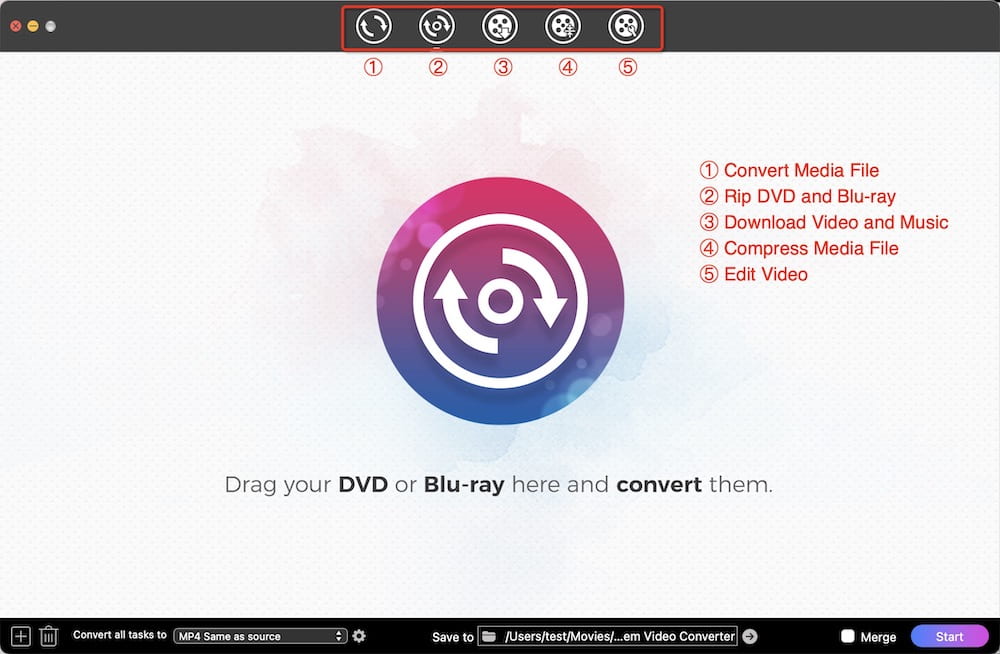
Passo 2. Importar Vídeos de DVD
Insira o DVD no slot do Mac. O ícone surgirá na barra lateral do aplicativo Finder. Depois terá duas formas de adicionar o disco de DVD:
- Arraste diretamente a pasta do DVD ou VIDEO-TS para a interface do Cisdem Mac DVD ripper.
- Navegue até "Arquivo" > "Adicionar DVD" na barra de menus para importar o conteúdo do DVD.
![add dvd]()
Passo 3. Configurar perfis de saída
Clique no ícone de formato para abrir o painel de arquivo de saída. Todos os formatos disponíveis estão organizados em várias categorias. Por exemplo, se você deseja reproduzir o filme em DVD no iPhone, pode acessar "Device" > "iPhone" e escolher o modelo do seu telefone. Alternativamente, você pode selecionar o formato universal MP4, indo para "Video" > "MP4" ou "HEVC MP4".
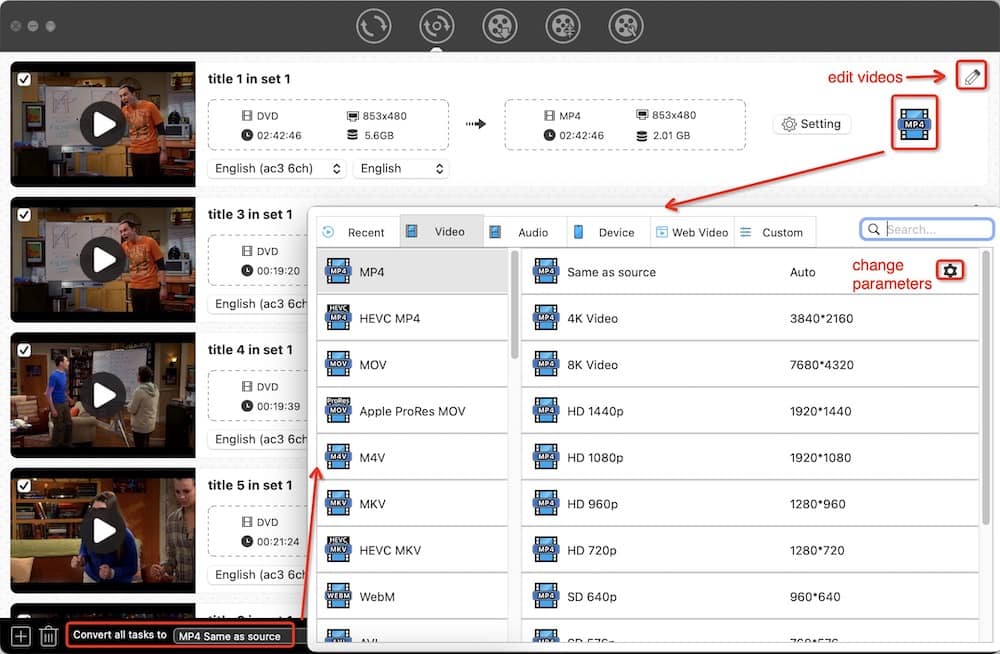
Para ajustar ainda mais a qualidade de vídeo e áudio, clique no ícone de configuração para abrir uma janela onde você pode modificar os parâmetros de saída.
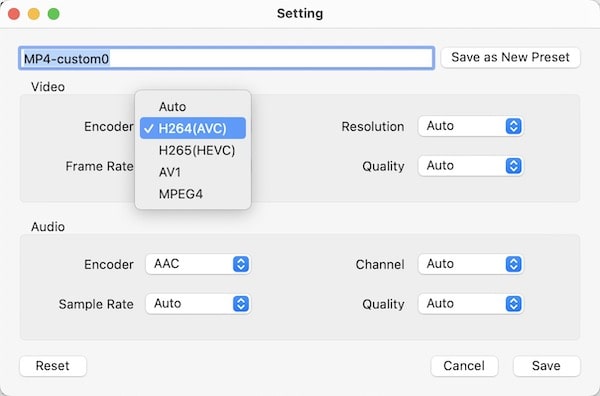
Passo 4. Selecionar títulos e idiomas
Um filme em DVD pode conter vários títulos, idiomas de áudio e idiomas de legenda. Pode escolher manualmente o que deseja.
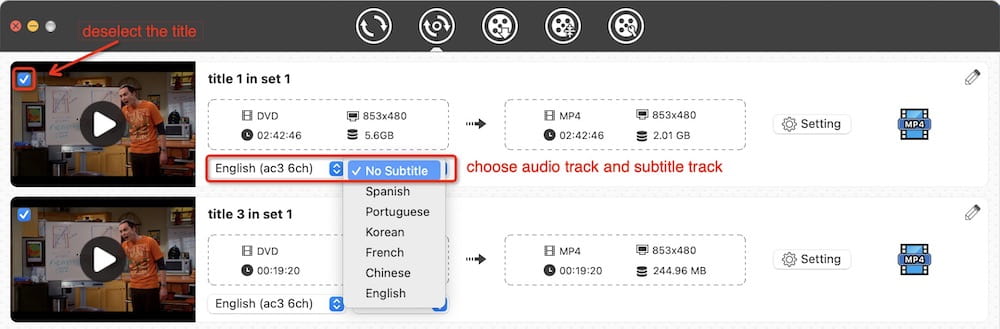
Passo 5. Ripar DVD para arquivos digitais
Toque no botão no canto inferior direito para começar a extrair o DVD para MP4, Apple TV ou outros formatos.
no canto inferior direito para começar a extrair o DVD para MP4, Apple TV ou outros formatos.
Dica profissional: edite seus vídeos em DVD
Clique no botão![]() para encontrar os vídeos extraídos. Arraste e solte os documentos na interface "converter".
para encontrar os vídeos extraídos. Arraste e solte os documentos na interface "converter".
Clique no botão.png) e poderá editar os filmes em DVD rodando, adicionando efeitos 3D e legendas e áudio externos.
e poderá editar os filmes em DVD rodando, adicionando efeitos 3D e legendas e áudio externos.

FAQ sobre o Ripper de DVD para Mac Grátis
A extração do DVD vai danificar o DVD físico?
ão, embora o processo seja chamado de "ripar" um DVD, na verdade, a ripagem não danifica o DVD físico nem altera seu conteúdo. O que você faz é simplesmente ler os dados do disco.
Quanto tempo demora para extrair um DVD?
O tempo necessário para extrair filmes de DVDs pode variar bastante, dependendo do desempenho do DVD-ROM, da unidade de disco rígido, da CPU e da limpeza do próprio disco. Em geral, você pode levar de 10 a 30 minutos para extrair um filme em DVD padrão.
Qual é a diferença entre a extração de DVD e a cópia de DVD?
A extração de DVD tem como objetivo converter filmes de DVD em arquivos de vídeo e áudio para reprodução em dispositivos e reprodutores de mídia. Por outro lado, a cópia de DVD visa criar um backup dos filmes em formato de pasta de DVD ou arquivo de imagem ISO.
|
Ripar DVD |
Copiar DVD |
|
|---|---|---|
|
Destino |
Plex, disco rígido, Cloud, SSDs, PCs, Dispositivo Móvel |
Back up |
|
Formato Ouput |
MP4, MKV, AVI, FLV, H264, HEVC, MP3, etc. | ISO, OBs, IFOs, BUPs |
|
Perfeito Para |
Alterar DVD para digital para dispositivos ou para edição |
Para fazer backup e salvar durante um longo período |
Ripper de DVD Para Mac Grátis vs. pago - qual comprar?
Se você está considerando adquirir um ripper de DVD gratuito ou optar por um software pago para Macintosh, o primeiro passo é definir qual é o seu objetivo ao digitalizar o DVD.
Se você apenas precisa de uma cópia digital de filmes em DVD que não estão protegidos contra cópia e não tem grandes exigências em relação à qualidade de saída, um ripper de DVD gratuito para Mac pode ser uma escolha adequada. Contudo, se você deseja extrair um DVD protegido, tem altas expectativas quanto à qualidade final ou precisa de recursos avançados, como edição de vídeo ou conversão para formatos específicos, um ripper de DVD pago será a melhor opção.
Conclusão
Aqui estão seis rippers de DVD gratuitos para Mac que você deve considerar experimentar. Se o seu objetivo é apenas ripar DVDs para formatos comuns sem recursos de edição, recomendo o HandBrake, o MakeMKV e o VLC para iniciantes. Para usuários que utilizam macOS 10.14 ou versões anteriores, o MacTheRipper 2.6.6 e o ffmpegX são boas alternativas. Para uma solução mais completa e eficiente, um software de extração de DVD como o Cisdem Video Converter é a melhor escolha, pois também pode lidar com DVDs protegidos contra cópia.

Jenny is a technology editor who has been blogging since she was a student. Since joining Cisdem, she focuses on writing articles about video software and how-to guides. She loves exploring new tools and techniques.

Ryan Li é um desenvolvedor sênior na Cisdem. Desde que ingressou na empresa em 2017, liderou o desenvolvimento do Cisdem Video Converter e atualmente atua como consultor editorial de todos os artigos relacionados ao Video Converter.




